Eraygu ma abuuri karo faylka shaqada, Hubi heerkulka Bedelka Deegaanka
Haddii aad hesho Word ma abuuri karo faylka shaqada, hubi cilada doorsoomiyaha jawiga(Word could not create the work file, check the temp environment variable) ku meel gaadhka marka aad Word ku xidhayso barnaamij kale; Halkan waxaa ah dhowr hagaajin oo aad isticmaali karto si aad dhibaatadan u baabi'iso. Ciladani waxay ku dhici kartaa nooc kasta oo ka mid ah alaabta Microsoft Office sida Word, Excel ama PowerPoint(Word, Excel or PowerPoint) on Windows 11/10/8/7 . Inkasta oo qoraalkan, aan soo qaadanay tusaale ahaan Word , hab la mid ah ayaa lagu dabaqay si loo hagaajiyo qaladka Excel & PowerPoint sidoo kale.
Iyada oo leh astaamo badan, Word waa mid ka mid ah qaybaha Xafiiska ee aadka loo isticmaalo. Maanta, waxaan isku dayay inaan u isticmaalo SharePoint sida qalab iskaashi oo ay la socdaan Microsoft Word , si aan ula xiriiro kooxdayda, laakiin Word ma ii oggolaan inaan sidaas sameeyo. Waxa igu qasbay Word in aan isticmaalo dukumeentiyada maxaliga ah ee ku jira, taas oo caddaynaysa qaladkan degdega ah ee aan helay.
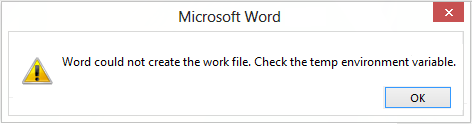
Maxaa sababa in uu ku abuuri kari(Could) waayay qaladka faylka shaqada ee codsiyada Xafiiska(Office) ?
Waxaa jiri kara dhowr sababood oo kicin kara qaladka gacanta ku jira. Waa kuwan qaar ka mid ah sababaha suurtagalka ah ee khaladkan:
- Ciladani waxay noqon kartaa natiijada malware-ka ku jira nidaamkaaga oo laga yaabo inuu farageliyo shaqada joogtada ah ee codsigaaga Xafiiska(Office) . Waxaad isku dayi kartaa iskaanka iyo ka saarida malware-ka si aad u saxdo qaladka.
- Sababta kale ee isla khaladka la mid ah waxay noqon kartaa musuqmaasuqa faylka nidaamka ama khaladaadka nidaamka faylka ee ku jira kumbuyuutarkaaga. Haddii xaaladdu ay khuseyso, waxaad isku dayi kartaa inaad sameyso iskaanka SFC oo uu ku xigo amarka (SFC)CHKDSK si loo saxo qaladka.
- Haddii meesha gal-galka Faylasha Internet-ku-ku-meel-gaadhka(Temporary Internet Files) ah aan si sax ah loo dejin, khaladkan ayaa dhici kara. Taas, waxaad isku dayi kartaa inaad beddesho meesha uu ku yaal gal-galka ku -meel-gaarka ah ee Faylasha (Temporary Internet Files)Internetka ee (Internet) Guryaha(Properties) Internetka .
Eraygu(Word) ma abuuri karo faylka shaqada, Hubi jawiga ku meel gaadhka ah ee bedbeddela(Temp Environment Variable)
Sida aad ku arki karto sawirka, ma jirin wax iga caawiya in aan saxo arrintan marka laga reebo fariinta qaladka lafteeda. Waxaan isku dayay Taageerada Microsoft(Microsoft Support) , laakiin xalalkoodu aniga iimay shaqayn – Waxaan filayaa inay ahaayeen daabacaadyadii hore ee Word . Ka dib waxaan imid gabagabada in tani ay sabab u tahay gelitaanka diiwaangelinta khaldan. Marka, ugu dambeyntii, waxaan helay laba hagaajin si aan u xalliyo arrintan waxaanan jeclaan lahaa inaan idinla wadaago dhammaantiin.
Si loo xaliyo Word ma abuuri karo faylka shaqada, hubi cilada doorsoomiyaha deegaanka, raac tillaabooyinkan:
- Samee(Run) iskaanka SFC oo hubi khaladaadka saxanka.
- Kudar Bedelka Deegaanka.
- Dami muraayada Horudhaca
- Samee gal gal ku meel gaar ah oo Internet Files ah(Internet Files) .
- Ka beddel goobta Faylasha intarneedka ku meel gaadhka ah ee (Temporary Internet Files)guryaha (Properties)Internetka(Internet) .
- Diiwaangeli faylalka Word.
- Isticmaal hagaajinta Diiwaanka
Aynu si faahfaahsan u eegno tillaabooyinkan.
1] Samee(Run) iskaanka SFC oo hubi khaladaadka saxanka
Ciladani waxay noqon kartaa natiijada musuqmaasuqa faylalka nidaamka ama khaladaadka saxanka ee kombiyuutarkaaga. Marka, waxa ugu horreeya ee ay tahay inaad sameyso si aad qaladka uga takhalusto waa inaad sameyso iskaanka SFC ka dibna hubi oo hagaajiso khaladaadka saxanka. SFC ama System File Checker waa utility ka dhex dhisan Windows kaas oo u oggolaanaya isticmaaleyaasha inay iskaan ku saxaan faylalka nidaamka kharriban iyagoo isticmaalaya Command Prompt . Dhanka kale, waxaad dib u hagaajin kartaa khaladaadka saxanka adigoo isticmaalaya qalab kale oo Windows ku dhex jira oo la yiraahdo Check Disk Utility (CHKDSK) .
Intaa ka hor, waxaad isku dayi kartaa iskaan ka qaadida malware-ka nidaamkaaga adiga oo isticmaalaya qalabka ka hortaga. Haddii aysan ka helin kombayutarkaga wax malware-ka ah, horay u sii wad tillaabooyinka hoose.
Waa kuwan tillaabooyinka lagu hagaajinayo musuqmaasuqa faylka nidaamka iyo qaladka diskka si loo xalliyo qaladka:
- Marka hore, ku fur Command Prompt oo leh mudnaan sare leh(open the Command Prompt with elevated privilege) .
- Hadda, ku qor amarka hoose oo tabo Gelida(Enter) si aad ufuliso:
sfc.exe/scannow
- Marka amarka si buuxda loo fuliyo oo khaladaadka faylka nidaamka la hagaajiyo, waxaad ku sii socon kartaa hubinta qaladka saxanka.
- Talada sare ee Command Prompt(Command Prompt) , geli taliska hoose:
chkdsk /r /f
- Marka khaladaadka nidaamka faylka la hagaajiyo, dib u bilow kombuyutarkaaga, fur Word , oo isku day inaad isku daydo isla falkii qaladka ku siiyay.
Waxaan rajeyneynaa, habkani inuu kuu hagaajiyo qaladka adiga. Si kastaba ha ahaatee, haddii ay taasi dhacdo, waxaad u gudbi kartaa hagaajinta xigta ee suurtogalka ah.
2] Kudar Bedelka Deegaanka
Qalab kale oo aad isku dayi karto ayaa ah inaad ku darto doorsoome deegaan oo cusub. Waxay u hagaajisay khaladka isticmaaleyaal badan oo ay saamaysay waxaana laga yaabaa inay adigana kuu shaqeyso. Waa kuwan tillaabooyinka taas lagu sameeyo:
- Marka hore, fur app Settings addoo isticmaalaya (Settings)Windows + I hotkey oo u gudub System > About .
- Hadda, hel qaybta xiriirinta laxiriirta oo guji ikhtiyaarka dejinta nidaamka Advanced .(Advanced system settings)
- Daaqadda guryaha cusub ee System(System Properties) , hubi inaad ku jirto tabka sare .(Advanced)
- Marka xigta, taabo badhanka Isbedelka Deegaanka .(Environment Variables)
- Taas ka dib, hoos User doorsoomayaasha for
( Badhan cusub(New) .waa magacaaga isticmaale), dhagsii - Kadibna, geli qiimayaashan soo socda ee qaybaha kala duwan:
-Gudaha magaca beddelka, geli %userprofile% .
-Inside the Variable value field , geli C:\Users\<username> (ku qor magaca isticmaalaha meesha <username>). - Ugu dambeyntii, dooro badhanka OK si aad u abuurto doorsoom deegaan cusub.
Ka dib markaad sidaas sameyso, dib u bilow qalabkaaga oo isku day isla ficilka Word oo arag haddii qaladku hadda go'an yahay. Haddii aad nasiib ku heli weydo habkan, waxaan haynaa qaar kale oo hagaajin ah; markaa u gudub habka xiga ee suurtogalka ah hadda.
3] Dami muraayadda horudhaca
Waxa kale oo aad isku dayi kartaa inaad joojiso muraayada Horudhaca ee (Preview)File Explorer si loo saxo khaladka. Waa nooc ka hortag ah oo laga yaabo inay kuu shaqeyso. Si taas loo sameeyo, waxaad furi kartaa File Explorer adigoo isticmaalaya Win+E hotkey ka dibna dhagsii xulashada hoos u-dhaca View . Kadib, aad Show > preview fane option oo hubi in aan la hubin. Eeg haddii ay tani ku hagaajinayso arrinta.
Haddii aadan rabin inaad gebi ahaanba joojiso muraayada Horudhaca(Preview) , waxaad joojin kartaa horudhaca Word iyo faylalka kale ee Office adoo tafatiraaya qaar ka mid ah furayaasha-hoosaadka diiwaanka. Laakin, iska hubi inaad dib u kaydiso diiwaanka maadaama wax ka bedel khaldan oo lagu sameeyay Diiwaanka(Registry) ay keeni karto dhibaatooyin halis ah.
Waa kuwan tillaabooyinka lagu baabi'inayo hor-u-eegga Word , Excel , iyo faylalka Powerpoint ee (Powerpoint)File Explorer :
- Marka hore, taabo furaha Win+R si aad u kiciso Run dialog ka dibna geli regedit si aad u furto barnaamijka Registry Editor .
- Hadda, gudaha Diiwaanka Tifatiraha(Registry Editor) , ka raadi furayaasha soo socda:
Horudhac Word: Horudhac (Word Preview:)HKCR\CLSID\{84F66100-FF7C-4fb4-B0C0-02CD7FB668FE}
PowerPoint: Horudhac (PowerPoint Preview:)HKCR\CLSID\{65235197-874B-4A07-BDC5-E65EA825B718}
Excel:(Excel Preview:)HKCR\CLSID\{00020827-0000-0000-C000-000000000046} - Marka xigta, tirtir furayaasha sare mid mid.
- Taas ka dib, reboot Windows oo arag haddii qaladku hadda go'an yahay.
4] Samee(Create) gal gal ku meel gaar ah oo Internetka ah(Temporary Internet Files)
Waxa kale oo aad isku dayi kartaa inaad abuurto gal ku meel gaadh ah oo Internet Files ah si aad u xalliso khaladka jira. Si taas loo sameeyo, waxaad raaci kartaa talaabooyinkan hoose:
- Marka hore, fur sanduuqa wada hadalka Run adigoo isticmaalaya (Run)Win+R hotkey ka dibna geli ciwaanka hoose sanduuqa Furan:
C:\Users\username\AppData\Local\MicrosoftWindowsInetCache
Waxaa laga yaabaa inaad u baahato inaad karti u siiso View > Show > Hidden items ikhtiyaarka walxaha qarsoon ee File Explorer si aad u aragto goobta.
- Hadda, meesha la furay, midig-guji meesha bannaan oo dooro New > Folder Xulashada Folder si aad u abuurto gal cusub
- Marka xigta, u magacow galka cusub ee la sameeyay sida Content.Word .
- Taas ka dib, dib u bilow kombuyutarkaaga oo arag haddii khaladku hadda go'an yahay.
Waxaa jira hab kale oo lagu sameeyo gal gal ku meel gaar ah oo Internet Files iyadoo la isticmaalayo Command Prompt . Waa kuwan tillaabooyinka taas lagu sameeyo:
- Marka hore, billow Command Prompt maamule ahaan.
- Haddaba, mid mid u geli amarada hoose:
cd /d%USERPROFILE%\AppData\Local\MicrosoftWindowsInetCache MD Content.Eray
Haddii tani ay kuu xaliso arrinta, si fiican oo wanaagsan. Haddii kale, sii wad xalka xiga.
5] Ka beddel(Change) goobta Faylasha Internetka ee Ku-meel-gaarka(Temporary Internet Files) ah ee Guryaha Internetka(Internet)
Haddii aadan dooran goobta saxda ah ee Faylasha Internetka ee Ku Meelgaarka(Temporary Internet Files) ah, waxaa laga yaabaa inaad la kulanto ciladan Word iyo codsiyada kale ee Xafiiska . (Office)Markaa, hubi inaad dooratay goobta saxda ah, haddii kale, waxaad isku dayi kartaa inaad wax ka beddesho goobta Faylasha Internetka ee Ku-meel-gaadhka ah ee (Temporary Internet Files)Guryaha (Properties)Internetka(Internet) . Waa kan sida taas loo sameeyo:
- Marka hore, fur sanduuqa wada hadalka Run adoo isticmaalaya (Run)Win+R ka dibna geli inetcpl.cpl si aad u furto daaqada Properties Internetka(Internet) .
- Hadda, tabka Guud(General) , ee hoos yimaada qaybta taariikhda wax baadhista, ku dhufo (Browsing)Settings taas oo furi doonta daaqada Settings Data Website .(Website Data Settings)
- Daaqadda wada-hadalka cusub, iska hubi inaad ku jirto tabka Faylasha Internetka ee Ku-meel-gaarka ah . (Temporary Internet Files)Halkan, waxaad ku arki doontaa meesha hadda ee galka. Kaliya(Simply) dhagsii batoonka Dhaqdhaqaaqa(Move folder) ee ku yaal xagga hoose ee daaqada.
- Intaa ka dib, gudaha Browse for Folder daaqada, aad jidka soo socda:
C: Users<username>\AppData\Local\MicrosoftWindows
Xusuusin:(Note:) Waddada kore, ku beddel <username> magacaaga isticmaale. Taas macnaheedu waa, Isticmaalayaasha kadib, u gudub magaca isticmaale ee aad soo gashay.
- Marka xigta, meesha kore, waxaad arki doontaa gal la yiraahdo INetCache ; si fudud u dooro.\ oo tabo badhanka OK.
- Ugu dambeyntii, xir dhammaan wada-hadallada daaqadaha oo dib u bilow kombuyutarkaaga. Bilawga soo socda, waa inaadan ku arkin qalad isku mid ah Word ama barnaamijyada kale ee Office .
6] Diiwaangeli faylalka Word
Si aad u xalliso dhibaatadan, si fudud taabo Windows Key + R isku darka si aad u keento Run dialog. Ku qor soo socda oo ku dhufo Enter:
winword.exe /r
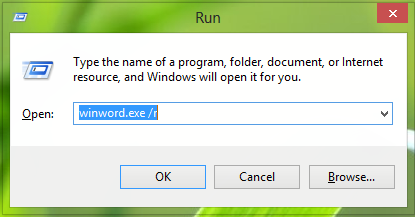
Amarka kor ku xusan, qaybta /r waxay ku qasbeysaa dib-u-diiwaangelinta Word ee qaabeynta Diiwaangelinta Windows(Windows Registry) oo markaa ugu dambeyntii xalliso arrinta. Haddii hagaajintan shaqayn waydo, waxaad isku dayi kartaa beddelka:
7] Hagaajinta Diiwaangelinta
1. Riix isku darka Windows Key + R , ku qor Regedt32.exe in Run  dialog box oo ku dhufo Enter si aad u furto Registry Editor .
2. U gudub goobta soo socota:
HKEY_CURRENT_USER\Software\Microsoft\Windows\CurrentVersion\Explorer\User Shell Folders
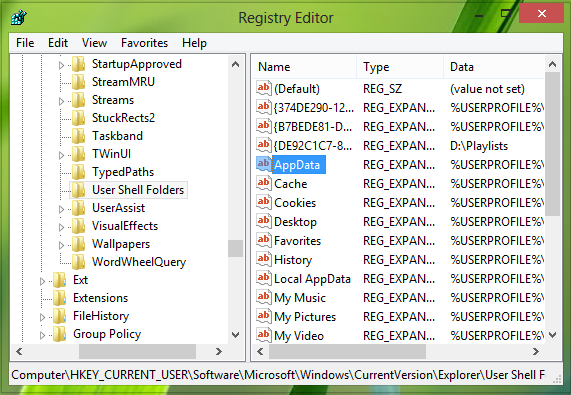
3. Qaybta saxda ah ee goobtan, ka raadi AppData xarafka magacaaban oo si taxadar leh u fiirso xogta Qiimaha(Value data) . Xogta qiimaha(Value data) ee xadhigan, haddii la beddelay, waa ku filan tahay in ay dhaliso arrimaha khuseeya doorsoomiyaha deegaanka. Markaa ku soo celi xogta qiimaha(Value data) caadiga ah tan:
%USERPROFILE%\AppData\Roaming
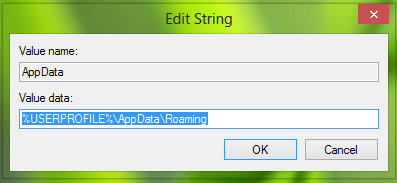
Guji OK ka dib markaad geliso xogta Qiimaha(Value data) . Hadda waxaad xidhi kartaa Tifaftiraha Diiwaanka(Registry Editor) oo aad dib u shido mishiinka. Ka dib dib-u-kicinta, bilow isticmaalka Word mar kale, waxaadna arkaysaa in arrinta mar hore la hagaajiyay.
la xidhiidha(Related) : Muuqaalka ma abuuri karo faylka shaqada, Hubi doorsoomiyaha jawiga ku meel gaadhka ah .
Sideen u hagaajiyaa Word ma abuuri karo faylka shaqada?
Waxaa jira laba shay oo aad samayn karto si aad arrintan u hagaajiso. Marka hore(First) , waxaad dib u diiwaan gelin kartaa dhammaan faylalka Word ee kombiyuutarkaaga. Marka labaad, waxaad isticmaali kartaa habka Tifaftiraha Diiwaangelinta(Registry Editor) ee lagu sheegay hagaha sare ku xusan. Haddii(Whether) aad qaladkan ku hesho nooc ka da' weyn ama kan cusub ee Xafiiska(Office) , waxaad isticmaali kartaa hagaajintan si aad dhibaatadan uga takhalusto.
Sidee loo hagaajiyaa Word ma kaydin karo ama ma abuuri karo faylkan?
Haddii Word uusan kaydin karin ama abuuri karin fayl gudaha Windows 11/10 , waa inaad hubisaa ogolaanshaha akoonkaaga. Haddii akoonkaagu aanuu ogolaansho u haysanin inuu sameeyo fayl cusub ama kaydiyo mid jira, waxa laga yaabaa inaad ku hesho ciladan Word .
Hope this helps!
FIIRO GAAR AH:(NOTE:) Sidoo kale akhri faallooyinka bella xagga hoose.
Related posts
Sida loogu daro Daaqadaha PATH Environment Variable
Sida loo isticmaalo dib u qor talooyinka Word ee codsiga mareegta
Excel, Word ama PowerPoint ma bilaabi karaan markii ugu dambeysay
Sida loo abuuro Buug yar ama Buug leh Microsoft Word
Sida loo damiyo calaamadaha Paragraph ee Microsoft Word
Qaababka qaan-sheegga ugu Fiican ee Word Online si loo abuuro qaan-sheeg ganacsi oo bilaash ah
Kiiboodhka gaaban oo aan ku shaqayn Word
Sida loo mideeyo Dukumentiyada Word
Sida loo sameeyo flyer gudaha Microsoft Word
Sida loo soo dejiyo Bogagga Xuduudaha ee Microsoft Word bilaash
Sida loo isticmaalo qoraalka Linked ee Word si loo cusboonaysiiyo dukumeentiyo badan
Sida qaababka looga soo dejiyo dukumeenti kale oo Word ah
Sida loogu daro, ka saaro ama loo galiyo lambarada bogga Word
Sida loo sameeyo Liiska Hoos-u-dhaca ee Word
Sida loogu raadiyo Templates Online gudaha Microsoft Word
Sida loo isticmaalo Microsoft Editor si loo hubiyo Naxwaha iyo Higgaada
Dukumiintiyada ereyga oo ku furmaya WordPad beddelkii Word
Sida loo isticmaalo Tilmaamaha Hantida Dukumentiga Qaybaha Degdegga ah ee Word
Sida Shaxda loogu beddelo Qoraal iyo Qoraalka loogu beddelo Shaxda Word
Sida loo isticmaalo Converter Measurement in Microsoft Office
